ทุกคนรู้ว่า Xbox สามารถรองรับบริการสตรีมมิ่งทุกอย่างที่มนุษย์รู้จัก แต่คุณรู้หรือไม่ว่าคุณสามารถสตรีมเนื้อหาจากพีซีไปยัง Xbox ของคุณได้โดยตรง คำแนะนำด้านล่างนี้ใช้ได้กับอุปกรณ์ Xbox One และอุปกรณ์ Xbox Series X และ Series S หากคุณมีวิดีโอครอบครัวหรือมีภาพยนตร์บันทึกไว้ในไดรฟ์ คุณสามารถแคสต์ไปยัง Xbox เพื่อดูที่นั่นได้
ให้คิดว่าเป็น เพล็กซ์เซิร์ฟเวอร์ ของคนจน ตั้งค่าได้ง่ายและต้องการเริ่มต้นเพียงไม่กี่อย่าง

วิธีการสตรีมวิดีโอไปยัง Xbox ของคุณจาก Windows 10
ในการเริ่มสตรีม คุณต้องติดตั้งหนึ่งในสอง แอปไปยังคอนโซล Xbox ของคุณ: Grooveหรือ เพลงและทีวีคุณสามารถค้นหาแอปเหล่านี้ได้ใน Microsoft Store และดาวน์โหลดแอปเหล่านี้โดยตรงไปยังคอนโซลของคุณ
นอกจากนี้ คุณจะต้องตรวจสอบให้แน่ใจด้วยว่าคอนโซล Xbox และพีซี Windows 10 อยู่ในเครือข่ายเดียวกัน
เพิ่ม Xbox ของคุณลงในพีซีของคุณ
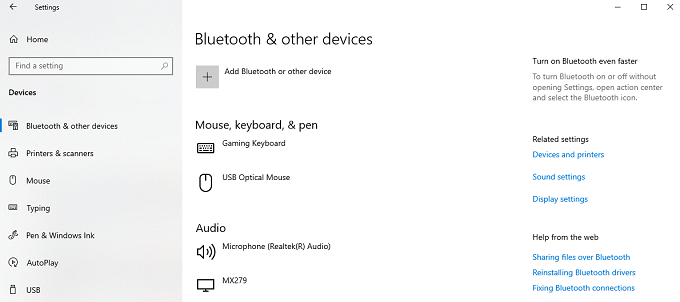
หมายเหตุ:หากคุณมีปัญหาในการเชื่อมต่อคอนโซล ตรวจสอบให้แน่ใจว่าคอนโซลเปิดอยู่และเชื่อมต่อกับอินเทอร์เน็ต
เปิดการสตรีมสื่อ
ขั้นตอนต่อไปคือตรวจสอบให้แน่ใจว่าได้เปิดใช้งานการสตรีมสื่อบนคอมพิวเตอร์ของคุณแล้ว
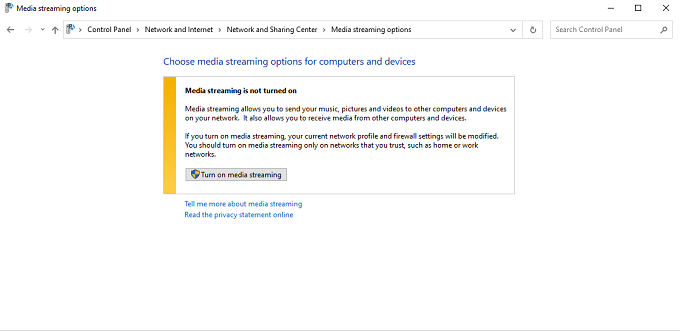

เลือกภาพยนตร์
เมื่อคุณเปิดการสตรีมสื่อและติดตั้งแอปที่เหมาะสมบน Xbox ของคุณแล้ว ให้ค้นหาภาพยนตร์ที่คุณต้องการดูและคลิกขวา เลือก ส่งไปยังอุปกรณ์จากนั้นเลือกคอนโซลของคุณ

ตรวจสอบให้แน่ใจว่าภาพยนตร์อยู่ในรูปแบบที่ Xbox รองรับ มิฉะนั้นจะไม่สตรีม คุณสามารถอ่านโพสต์ของเราเกี่ยวกับวิธีการ แปลงระหว่างรูปแบบวิดีโอ Xbox รองรับตัวแปลงสัญญาณเหล่านี้ และรูปแบบไฟล์:
หลังจากที่คุณส่งวิดีโอ วิดีโอนั้นจะปรากฏบน Xbox ของคุณ คุณสามารถควบคุมภาพยนตร์ด้วยตัวควบคุม Xbox เพื่อกรอไปข้างหน้าหรือหยุดชั่วคราว เท่านี้ก็เพียงพอแล้ว จากนี้ไป ภาพยนตร์จะเล่นเหมือนที่จัดเก็บไว้ใน Xbox ของคุณ
หรือ คุณสามารถคลิกขวาที่ภาพยนตร์และเลือก เปิดด้วย>ภาพยนตร์และทีวี

ภาพยนตร์จะเริ่มเล่นบนคอมพิวเตอร์ของคุณ เลือกจุดสามจุดที่มุมล่างขวา จากนั้นเลือก ส่งไปยังอุปกรณ์เลือกคอนโซลของคุณจากรายการที่ปรากฏ

นี่เป็นวิธีที่ดีในการชมภาพยนตร์หากคุณมี Xbox แบบดิจิทัลเท่านั้น แต่มีไฟล์สื่อจำนวนมาก
วิธีการสตรีมเพลงไปยัง Xbox ของคุณจาก Windows 10
การสตรีมวิดีโอเป็นสิ่งหนึ่ง แต่คุณรู้หรือไม่ว่าคุณสามารถสตรีมเพลงได้ด้วย คนส่วนใหญ่ยังคงมีคอลเลคชันเพลงที่ค่อนข้างใหญ่จากวันก่อน Spotify และ Apple Music บางทีคุณอาจแปลงระเบียนจำนวนมากเป็นดิจิทัล และไม่สามารถบันทึกเสียงเดียวกันนั้นในบริการสตรีมได้
คุณสามารถสตรีมเพลงจากพีซี Windows 10 ของคุณไปยังคอนโซล Xbox ได้เช่นกัน
ขั้นตอนด้านล่างถือว่าคุณได้เชื่อมต่อคอนโซล Xbox กับพีซีของคุณแล้ว และคุณได้เปิดการสตรีมสื่อ โดยมีรายละเอียดอยู่ในขั้นตอนที่แสดงด้านบน
เลือก เพลง
เกมเมอร์หลายคนใช้คอนโซลเกมอย่างเต็มที่และเชื่อมต่อกับระบบเสียงเซอร์ราวด์ระดับไฮเอนด์เพื่อให้พวกเขาได้เปรียบในเกมที่มีผู้เล่นหลายคน หากฟังดูคล้ายกับคุณ ลองนึกภาพว่าเพลงจะออกมาดีขนาดไหน
คลิกขวาที่เพลงที่คุณต้องการสตรีม จากนั้นเลือก ส่งไปยังอุปกรณ์และเลือกคอนโซล Xbox ของคุณ
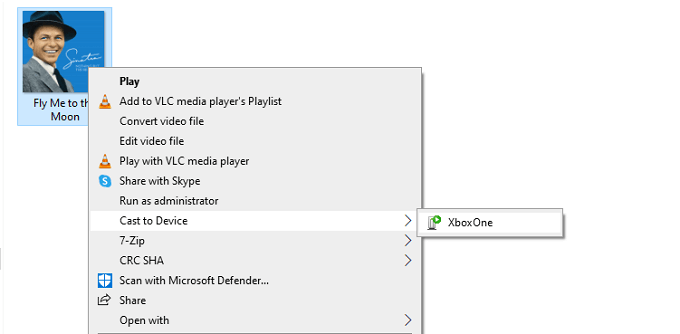
อีกครั้ง ตรวจสอบให้แน่ใจว่าเพลงอยู่ในรูปแบบไฟล์ที่ถูกต้องเพื่อให้ Xbox จดจำได้ คุณสามารถอ่านบทความเกี่ยวกับวิธีการ แปลงระหว่างรูปแบบเสียงต่างๆ ของเราได้ รองรับรูปแบบต่อไปนี้:
การสตรีมจาก Windows 10 ไปยังคอนโซล Xbox เป็นเรื่องง่าย เมื่อคุณตั้งค่าแล้ว คุณสามารถส่งภาพยนตร์และเพลงโปรดจากคอมพิวเตอร์ของคุณไปยังคอนโซลได้อย่างง่ายดายเพื่อสัมผัสประสบการณ์บนหน้าจอขนาดใหญ่หรือด้วยระบบสเตอริโอที่ดีกว่า